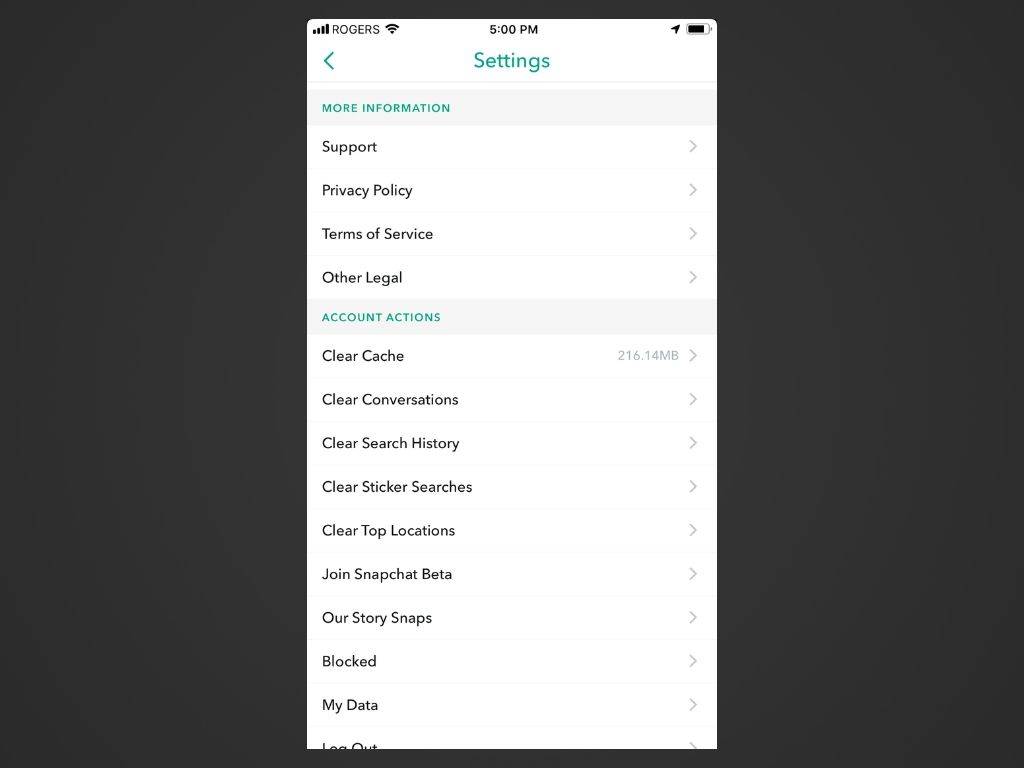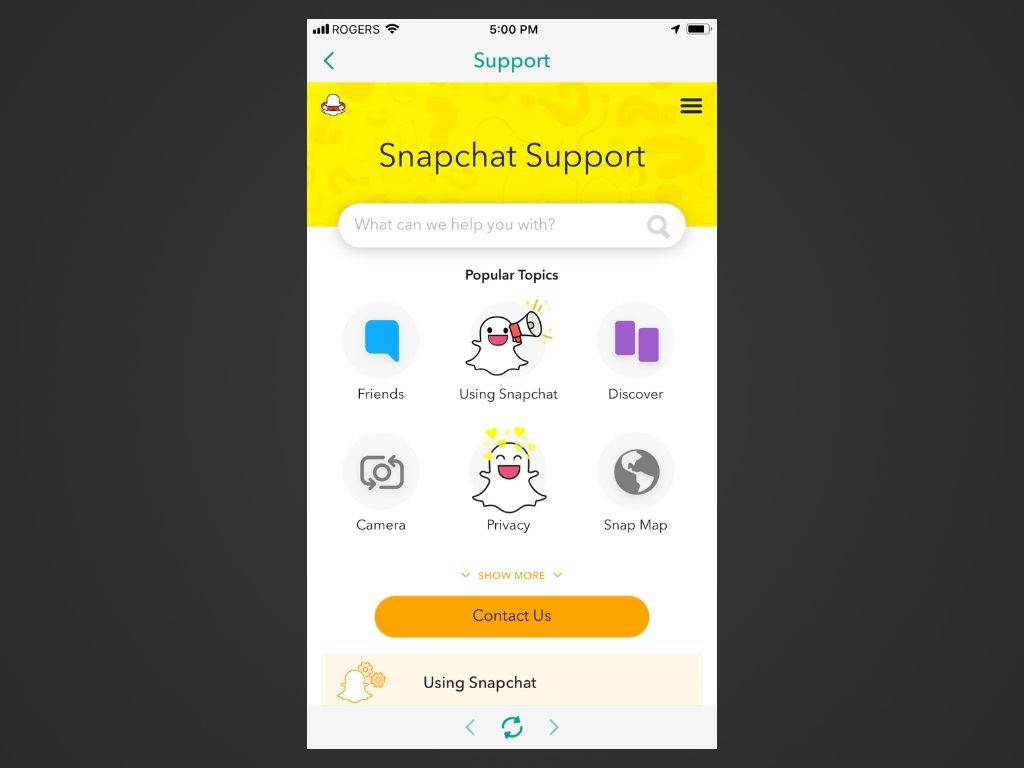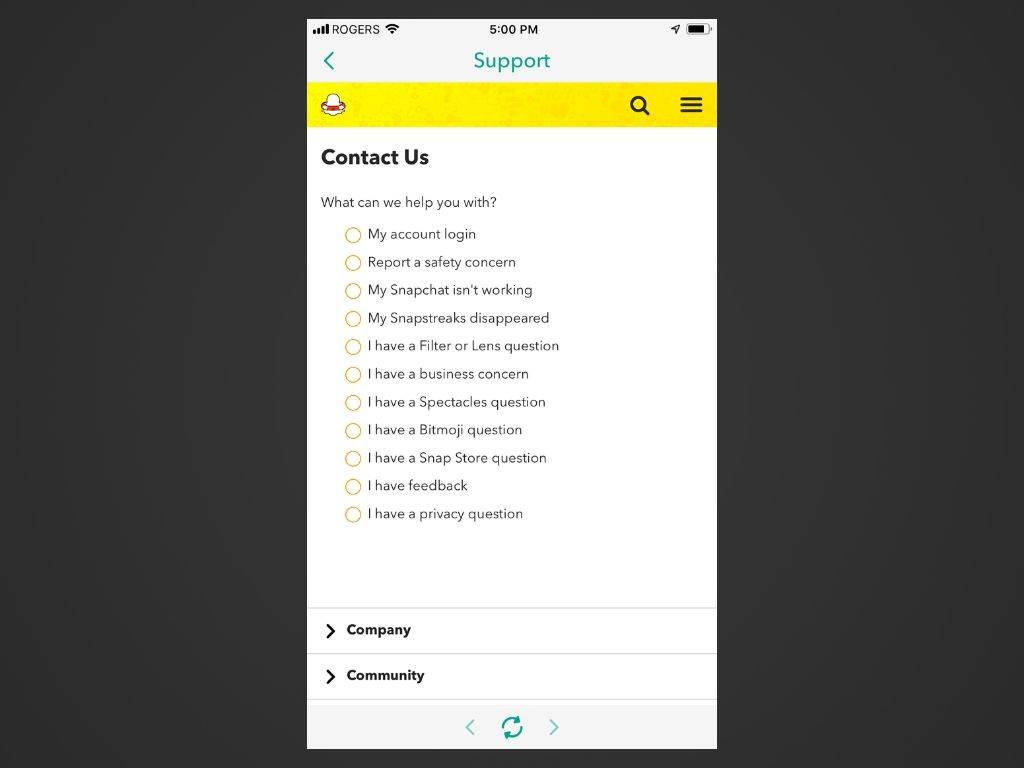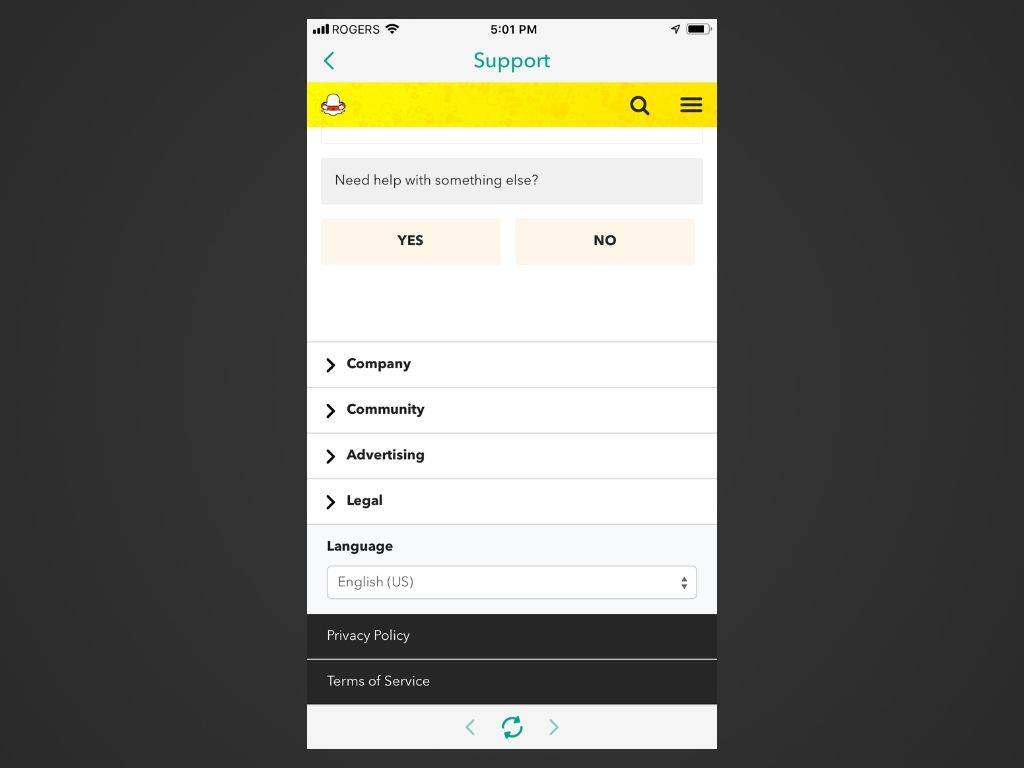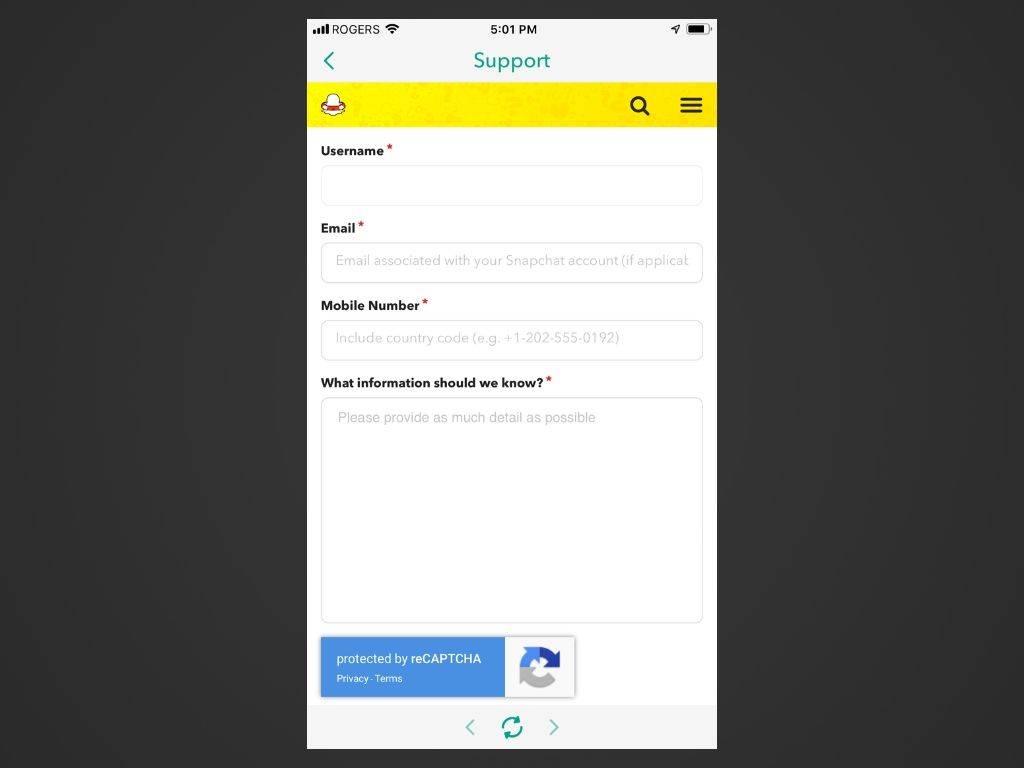Những gì để biết
- Lựa chọn hồ sơ bức ảnh > bánh răng biểu tượng > Ủng hộ > Tôi cần giúp đỡ > Liên hệ chúng tôi .
- Tiếp theo, chọn một danh mục, nhấn Đúng , điền vào biểu mẫu và gửi nó.
Bài viết này giải thích cách liên hệ với bộ phận hỗ trợ của Snapchat bằng cách liên hệ thông qua cả phiên bản ứng dụng Android và iOS. Snapchat không cung cấp địa chỉ email hoặc số điện thoại dịch vụ khách hàng; đây là những cách tốt nhất để liên lạc với họ.
Cách liên hệ với Snapchat
Thực hiện theo các bước sau để liên hệ với bộ phận hỗ trợ khách hàng của Snapchat.
Trước khi liên hệ với Snapchat về một vấn đề nhỏ, hãy cân nhắc việc kiểm tra xem Snapchat có ngừng hoạt động hay không. Bạn cũng có thể dễ dàng đặt lại mật khẩu Snapchat và cập nhật Snapchat mà không cần liên hệ với bộ phận hỗ trợ khách hàng.
cách chọn văn bản trong sơn
-
Mở ứng dụng Snapchat trên thiết bị iOS hoặc Android của bạn và nếu cần, hãy đăng nhập vào tài khoản của bạn.
-
Nhấn vào của bạn hồ sơ/Bitmoji biểu tượng ở góc trên bên trái.
-
Chạm vào bánh răng biểu tượng ở góc trên bên phải.
-
Cuộn xuốngThêm thông tinphần và nhấn Ủng hộ .
Trên Android, cuộn đến Ủng hộ phần và chạm vào Tôi cần giúp đỡ lựa chọn.
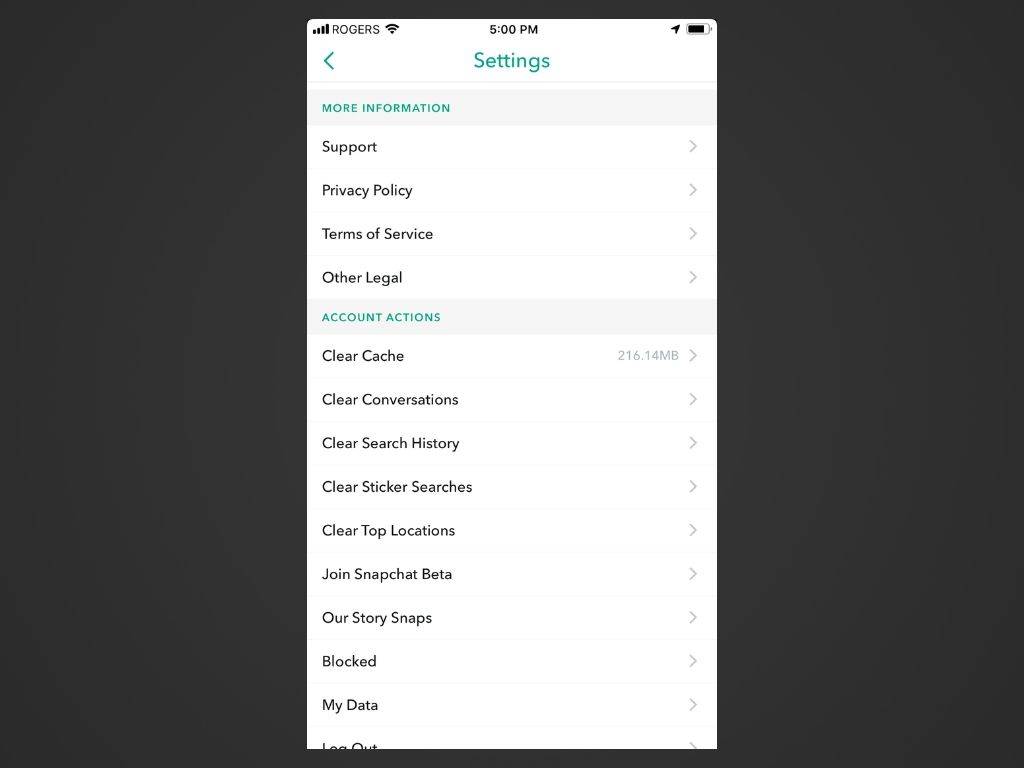
-
Nhấn vào màu cam Liên hệ chúng tôi cái nút.
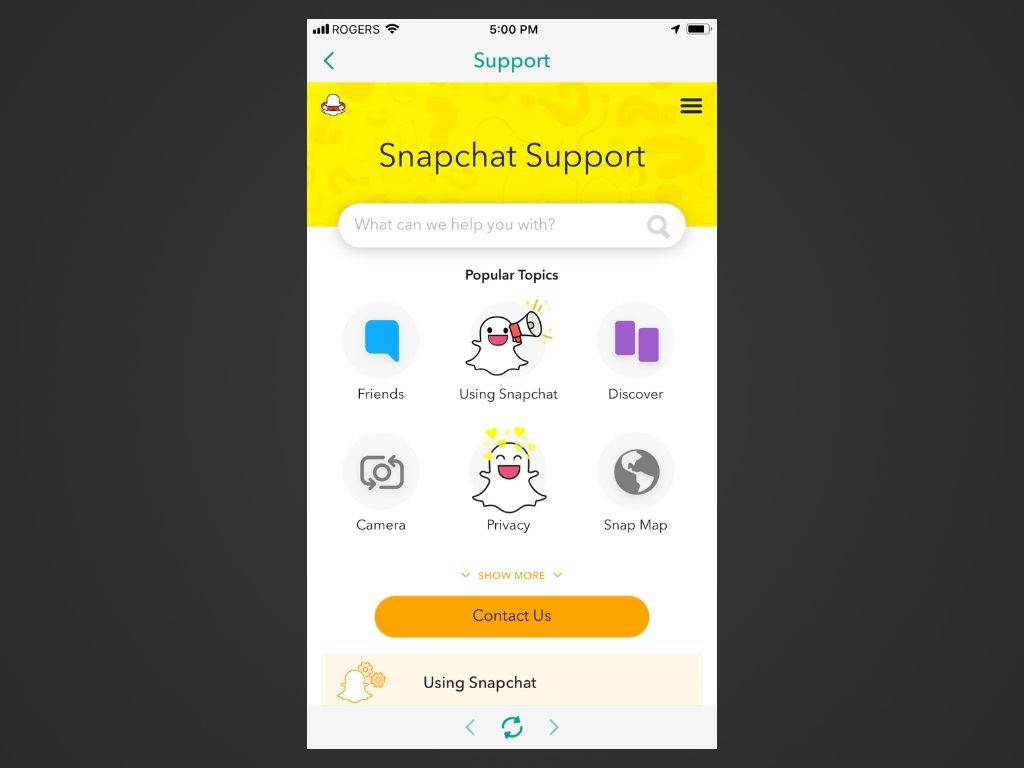
-
Chọn danh mục liên quan đến vấn đề của bạn bằng cách nhấn vào vòng tròn ở bên trái của nó từ danh sách các vấn đề được đưa ra.
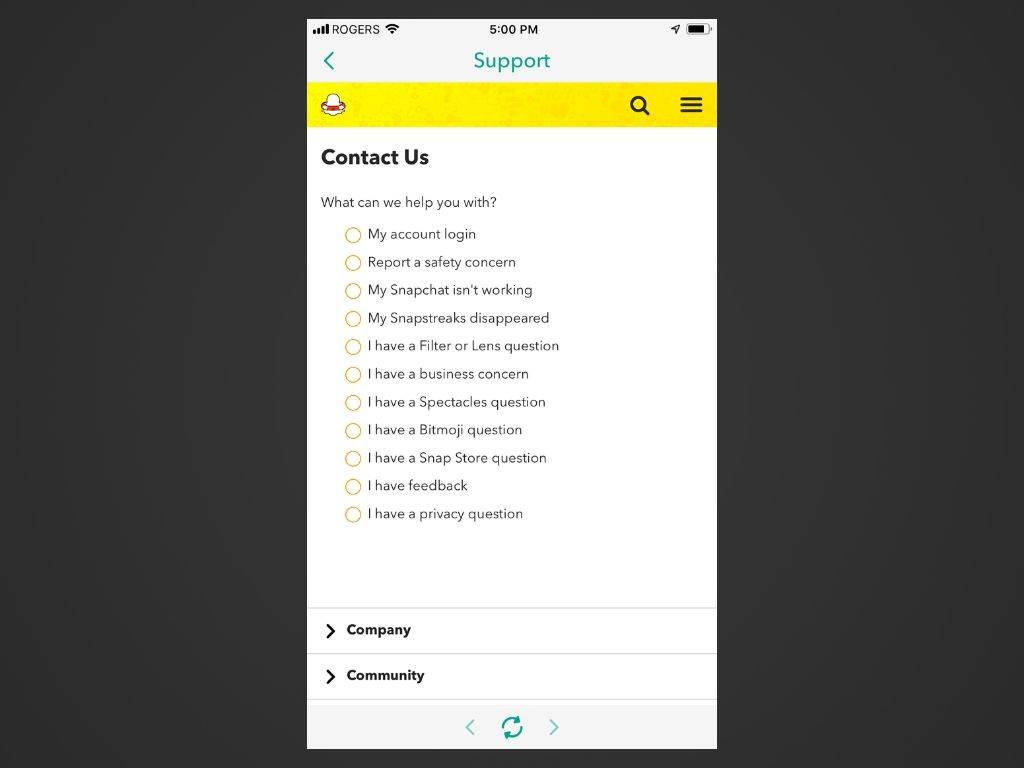
Tùy thuộc vào những gì bạn chọn, Snapchat có thể cung cấp cho bạn danh sách các vấn đề phụ để bạn có thể tìm hiểu cụ thể hơn.
-
Đọc hướng dẫn được cung cấp cho bạn sau khi bạn thực hiện xong các lựa chọn của mình từ danh sách các vấn đề được cung cấp. Nếu bạn chưa thử bất kỳ hoặc tất cả các mẹo khắc phục sự cố được đề xuất, hãy tiếp tục và thử chúng ngay bây giờ.
-
Nếu bạn đã đọc và làm theo các mẹo khắc phục sự cố cho sự cố Snapchat cụ thể của mình mà vẫn không giải quyết được sự cố đó, hãy quay lại hướng dẫn cho sự cố cụ thể đó (bạn có thể cần phải thực hiện lại các bước từ 1 đến 7) và cuộn xuống phía dưới cùng của trang.
Hãy tìm khối câu hỏi màu xám có nội dung:Cần trợ giúp về vấn đề khác?Chạm vào ĐÚNG nút bên dưới nó.
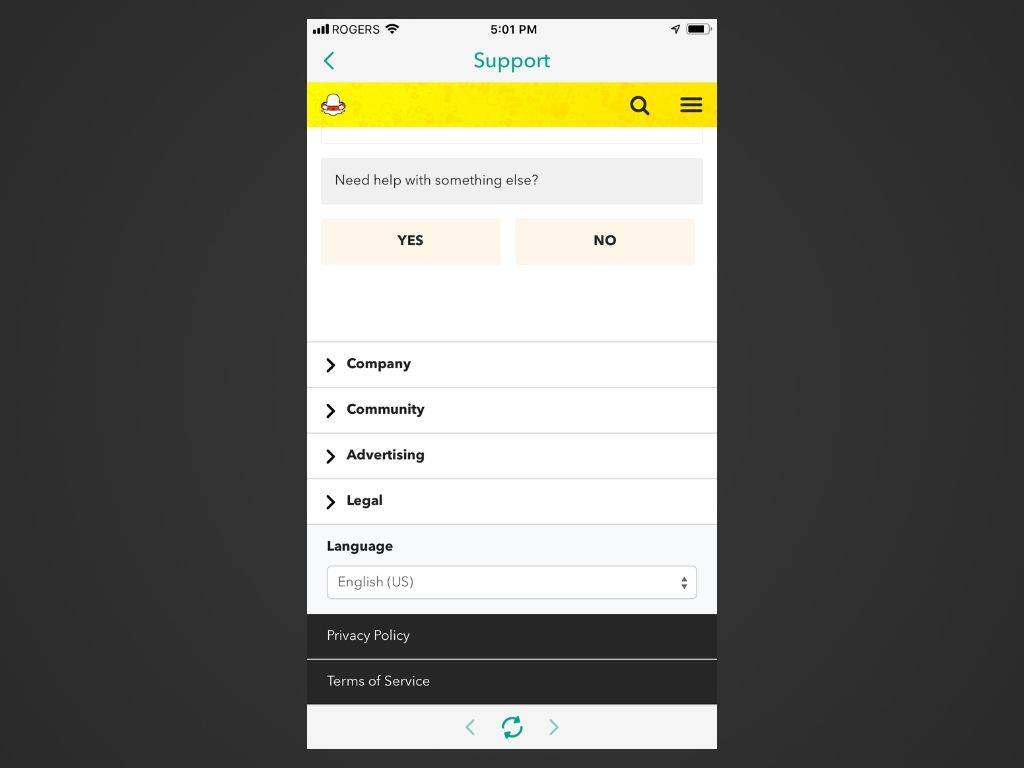
Câu hỏi này không được hiển thị cho mọi vấn đề, vì vậy bạn có thể thấy hoặc không thấy câu hỏi này tùy thuộc vào vấn đề của bạn là gì. Nếu bạn không nhìn thấy nó, điều đó có nghĩa là bộ phận dịch vụ khách hàng không thể giúp bạn giải quyết vấn đề đó.
cách thêm bài hát vào câu chuyện trên instagram
-
Một biểu mẫu nhập sẽ xuất hiện với một số trường bạn có thể điền vào. Hãy tiếp tục và điền tên người dùng Snapchat, số điện thoại, chi tiết thiết bị của bạn, ngày bạn bắt đầu gặp sự cố, tệp đính kèm ảnh chụp màn hình tùy chọn và thông tin bổ sung mô tả chi tiết sự cố của bạn. Bạn cũng có thể cần phải cung cấp địa chỉ email của mình, tùy thuộc vào câu hỏi bạn có.
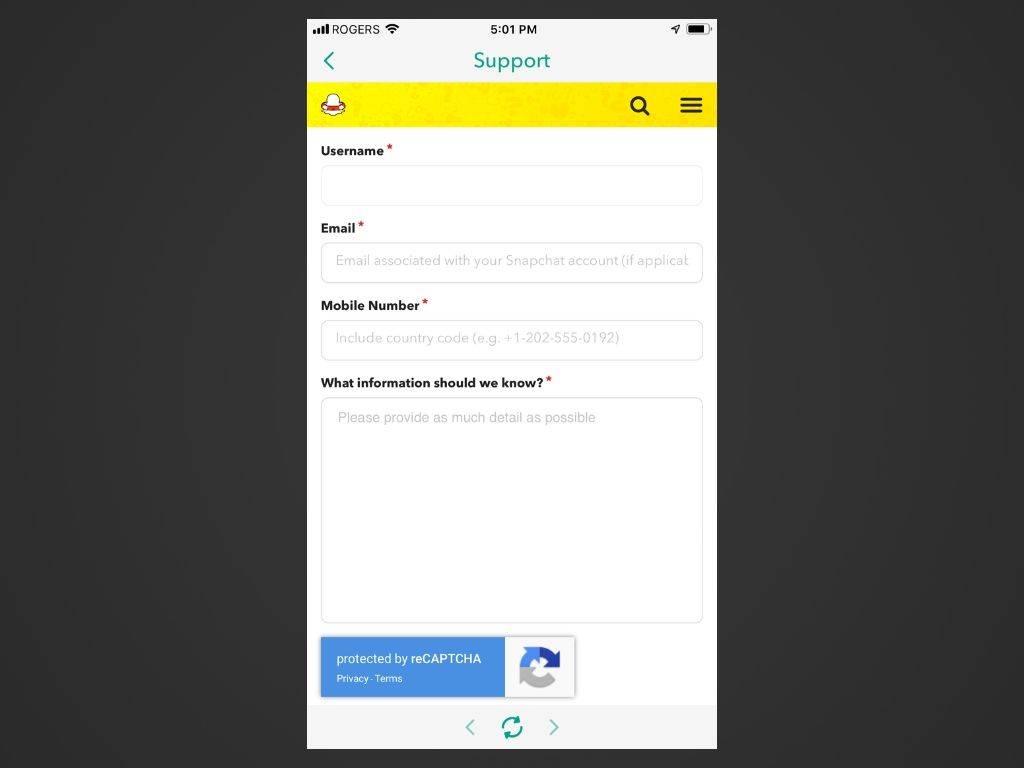
-
Nhấn vào màu vàng GỬI nút khi bạn hoàn tất.
Nếu bạn không muốn làm theo các bước trên thông qua ứng dụng, hãy truy cập Trang web hỗ trợ của Snapchat .
Khi nào tôi sẽ nhận được phản hồi từ bộ phận dịch vụ khách hàng của Snapchat?
Snapchat không chỉ định bất kỳ khung thời gian nào về thời điểm bạn có thể nhận được phản hồi từ bộ phận dịch vụ khách hàng sau khi gửi biểu mẫu đăng ký của mình. Cũng không có gì đảm bảo rằng bạn hoàn toànsẽnhận được phản hồi, vì vậy, thật không may, tất cả những gì bạn thực sự có thể làm là ngồi yên và chờ đợi.
Hãy thử liên hệ với bộ phận Hỗ trợ Snapchat trên X
Tất cả những gì bạn phải làm là gửi tin nhắn tới Hỗ trợ Snapchat trên X (trước đây là Twitter) và bạn có thể nhận được phản hồi chỉ sau vài phút. Đại diện dịch vụ khách hàng của tài khoản có thể yêu cầu bạn cung cấp thêm thông tin, đưa ra giải pháp được đề xuất hoặc xác nhận rằng tin nhắn của bạn đã được chuyển tới nhóm Snapchat.
Bạn cũng có thể để lại phản hồi cho Snapchat
Nếu đó không phải là vấn đề bạn đang gặp phải với Snapchat mà là một ý tưởng hoặc đề xuất bạn muốn chia sẻ, bạn có thể cung cấp phản hồi cho công ty. Từ danh sách chung các lựa chọn được hiển thị ở trên trong bước sáu, hãy chọn Tôi có phản hồi tùy chọn và sau đó chọn xem bạn có đề xuất hay câu hỏi hay không. Cuối cùng, bạn sẽ được dẫn đến một biểu mẫu đơn giản nơi bạn có thể điền thông tin chi tiết về phản hồi của mình.
Cách khắc phục khi Snapchat không hoạt động trên iPhone Câu hỏi thường gặp- Làm cách nào để xóa tài khoản Snapchat?
ĐẾN xóa tài khoản Snapchat , bạn sẽ cần thực hiện điều đó thông qua trình duyệt web. Đi đến Trang web tài khoản Snapchat và đăng nhập. Dưới Quản lý tài khoản của tôi , lựa chọn Xóa tài khoản của tôi đi . Nhập thông tin đăng nhập của bạn và chọn Tiếp tục . Bạn sẽ thấy thông báo rằng tài khoản của bạn sẽ bị vô hiệu hóa sau 30 ngày.
- Làm cách nào để thay đổi tên người dùng Snapchat của tôi?
Mặc dù bạn không thể thay đổi chính thức tên người dùng Snapchat của mình nhưng vẫn có một giải pháp thay thế. Khởi chạy Snapchat và chọn biểu tượng hồ sơ hoặc Bitmoji . Lựa chọn Cài đặt > Tên và nhập mộttên hiển thị mới> Cứu . Tên mới này bây giờ sẽ hiển thị với bạn bè thay vì tên người dùng của bạn.
- Làm cách nào để tạo hồ sơ công khai trên Snapchat?
Để chuyển sang hồ sơ công khai, hãy chọn hồ sơ biểu tượng hoặc Bitmoji . Tiếp theo, cuộn xuống và nhấn Tạo hồ sơ công khai > Bắt đầu > Tạo nên .
loại bỏ bảo vệ ghi khỏi ổ đĩa flash